2025-02-10 11:57:02来源:sxtmmc 编辑:佚名
在数字化时代,浏览器不仅是上网冲浪的工具,更是展现个人品味与风格的窗口。通过修改默认浏览器的主题设置,你可以轻松打造个性化的浏览体验。以下是针对不同操作系统的详细步骤,教你如何简单操作,让你的浏览器焕然一新。
1. 更改默认浏览器
- 打开“设置”应用(快捷键win+i)。
- 点击“应用”选项,然后选择“默认应用”。
- 在右侧列表中找到“web浏览器”一项,点击后会出现当前系统的所有浏览器列表。
- 选择你希望设置为默认的浏览器,点击即可完成设置。
2. 设置浏览器主题
- 打开你希望设置为默认的浏览器(以谷歌浏览器为例)。
- 点击右上角的三条横线图标,打开功能菜单。
- 选择“设置”选项,进入浏览器的核心设置界面。
- 在设置界面中,找到并点击“外观”模块。
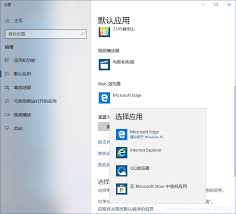
- 点击“获取主题背景”,浏览并选择你喜欢的主题或背景图片。
- 根据提示点击应用,即可更换浏览器的主题。
1. 更改默认浏览器
- 点击屏幕左上角的苹果图标,选择“系统偏好设置”。
- 在打开的窗口中,点击“通用”选项。
- 在“默认网页浏览器”一栏中,点击下拉菜单,选择你希望设置为默认的浏览器。
2. 设置浏览器主题(以谷歌浏览器为例)
- 操作步骤与windows系统类似,从打开浏览器到进入“外观”模块,选择并应用你喜欢的主题。
1. 更改默认浏览器
- 打开“设置”应用。
- 滚动找到“应用”或“应用和通知”选项,点击进入。
- 在“默认应用”或类似选项中,找到“浏览器应用”或“打开链接”的设置。
- 选择你希望设置为默认的浏览器,完成设置。
2. 设置浏览器主题(部分浏览器支持)
- 打开浏览器,进入其设置或选项菜单。
- 寻找“主题”或“外观”相关选项,选择并应用你喜欢的主题。
- 注意:ios系统不允许用户直接更改默认浏览器,但你可以通过safari浏览器设置默认搜索引擎,或通过第三方应用(如浏览器扩展)来间接实现类似功能。对于主题设置,由于ios系统的封闭性,浏览器主题的选择相对有限,通常需要在应用商店下载支持主题更换的浏览器应用。
通过以上步骤,你可以轻松地在不同操作系统中更改默认浏览器并设置个性化的主题背景。这不仅提升了你的浏览体验,还展现了你的独特品味和风格。在这个充满无限可能的数字时代里,让我们一起用创意和热情去装点我们的网络世界吧!